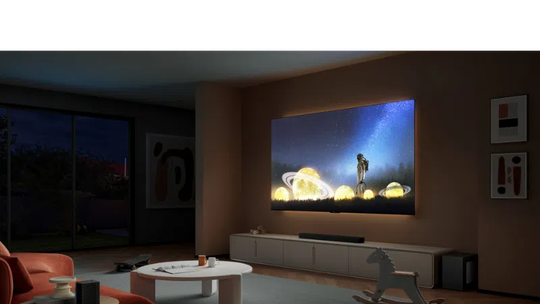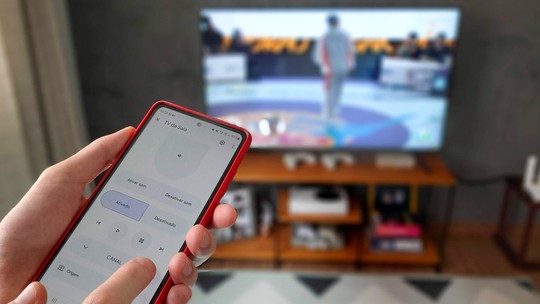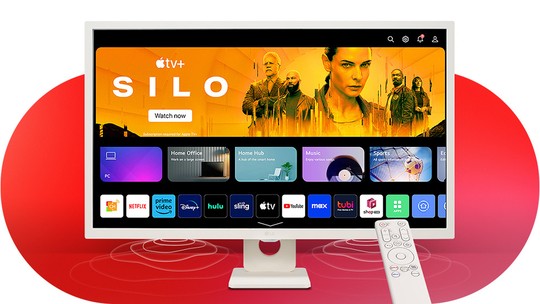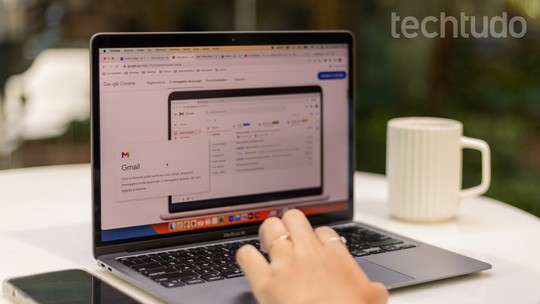O Tribunal Superior Eleitoral (TSE) possui uma ferramenta web chamada “DivulgaCand” e o recente aplicativo móvel “Candidaturas”, que ajuda o eleitor a encontrar informações sobre os candidatos. É possível acessar dados que vão desde o nome completo até o patrimônio total do candidato, mostrando todos os bens do aspirante à uma carreira política. Saiba como visualizá-los no computador e no celular.
/i.s3.glbimg.com/v1/AUTH_08fbf48bc0524877943fe86e43087e7a/internal_photos/bs/2021/P/g/40HiCuQneieAdA6WIdzA/2014-07-24-candidaturas.jpg)
Pelo computador
Passo 1. Acesse o DivulgaCand 2014, o sistema de divulgação de candidaturas do TSE. Você terá duas possibilidades de consulta: por Unidade da Federação – UF (clique sobre o mapa ou na sigla do estado) ou pelo número total de candidatos em todo o país (escolha um dos cargos no menu esquerdo);
/i.s3.glbimg.com/v1/AUTH_08fbf48bc0524877943fe86e43087e7a/internal_photos/bs/2021/Q/G/BlaAx8SzCzBUA5269Jnw/2014-07-24-116.jpg)
Passo 2. Ao clicar sobre um estado ou Distrito Federal, uma lista abrirá automaticamente com os candidatos para governador do local. No menu à esquerda, é possível mudar a visualização para candidatos à Vice-Governador, Senador, Suplentes, Deputados Federais e Deputados Estaduais/Distritais. No mapa logo acima, o usuário altera a UF visualizada na sua consulta;
/i.s3.glbimg.com/v1/AUTH_08fbf48bc0524877943fe86e43087e7a/internal_photos/bs/2021/N/U/ZxMQpjSzWZRQtplcbndw/2014-08-11-01-1.jpg)
Passo 3. Clicando em um candidato, o eleitor tem acesso aos dados gerais sobre sua candidatura, que podem ser atualizadas ao longo do período eleitoral. Além de informações gerais, é possível saber em qual coligação o candidato se encontra e quais partidos fazem parte desta. A categoria “Limite de gastos” informa a quantia máxima que poderá ser doada ao candidato para realizar sua campanha;
/i.s3.glbimg.com/v1/AUTH_08fbf48bc0524877943fe86e43087e7a/internal_photos/bs/2021/z/o/7IPkfmQ9AT4ky7aodamA/2014-08-11-02-2.jpg)
Passo 4. Descendo a página, há ainda mais informações sobre o candidato. A principal delas está na aba “Bens”: o total informa o patrimônio bruto do candidato. Em “Certidões”, há registros em cartório de candidatura e antecedentes cíveis/criminais do candidato. Em “Propostas de Governo” é possível ler o que o candidato pretende fazer caso seja eleito.
No item “Acompanhamento processual” o eleitor encontra a situação eleitoral do candidato. Em “Vices/Suplentes” é possível ver qual é o candidato associado ao titular do cargo e, no botão “Eleições anteriores” o internauta acessa as páginas do TSE referentes a candidaturas anteriores do candidato.
/i.s3.glbimg.com/v1/AUTH_08fbf48bc0524877943fe86e43087e7a/internal_photos/bs/2021/f/n/pX5AvBRyCgbOFB1040cg/2014-08-11-03.jpg)
Pelo celular
Já para quem está conectado nos tablets e smartphones, o app Candidaturas pode ser uma fonte de informação. Porém, ele é bastante incompleto frente à ferramenta do site do TSE. Veja como utilizar.
Passo 1. Baixe o aplicativo Candidaturas no TechTudo Downloads. Ao abrir o app, escolha qual Unidade da Federação (UF) deseja consultar. Na opção “Brasil” serão exibidos os candidatos à presidência e vice;
/i.s3.glbimg.com/v1/AUTH_08fbf48bc0524877943fe86e43087e7a/internal_photos/bs/2021/y/l/WmjpFqR4ecYDV2zxus8A/2014-07-24-11.jpg)
Passo 2. Clique em "Cargo" e depois no candidato pretendido para acessar mais informações;
/i.s3.glbimg.com/v1/AUTH_08fbf48bc0524877943fe86e43087e7a/internal_photos/bs/2021/q/d/4qt68AR3GE4KY1BsHRVg/2014-08-11-04-4.jpg)
Passo 3. Na nova tela, poderá visualizar o nome do candidato para a urna, seu número, situação de registro, nome completo, cargo a que concorre, partido, nome da coligação e site. Para favoritar o candidato, clique no losango ao lado do número do candidato;
/i.s3.glbimg.com/v1/AUTH_08fbf48bc0524877943fe86e43087e7a/internal_photos/bs/2021/U/O/JosMtwRaAxyhqJiVBZAQ/2014-08-11-05-5.jpg)
Passo 4. Para acessar os favoritos, clique sobre o losango na parte inferior da tela. Para voltar, selecione “Candidatos”.
/i.s3.glbimg.com/v1/AUTH_08fbf48bc0524877943fe86e43087e7a/internal_photos/bs/2021/Z/z/NUbfwVRDWowO3DxtjHDQ/2014-08-11-06-6.jpg)
Agora você pode ser um eleitor mais informado e votar consciente nas próximas eleições. Use e abuse da ferramenta para questionar seus votos, principalmente para pesquisar as informações de seu candidato. Acesse regularmente para consultar atualizações. Ficar de olho nas notícias sobre política também pode ajudar a escolher o candidato ideal para os próximos quatro anos em seu estado e país.
Os votos nas urnas eletrônicas são mesmo secretos? Veja no Fórum do TechTudo.